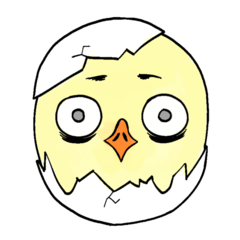[Über das Model]
Sie können die Sichtbarkeit des ebenenspezifischen 3D-Objekts für jedes Teil in der Werkzeugeigenschaftenpalette von CLIP STUDIO PAINT ändern.
[Bedienung in CLIP STUDIO PAINT]
■Routen-Manipulator
Platzieren Sie den Cursor auf dem Pfeil [Routenmanipulator] und ziehen Sie ihn, um ihn nach oben, unten, links, rechts, hin und zurück zu bewegen. Er dreht sich auch, indem er entlang des Rings gezogen wird.
■ Objekt-Launcher
Im [Objekt-Launcher] können Sie je nach 3D-Modell zwischen der Bearbeitung von 3D, dem Boden und der Auswahl der Posenteile wechseln.
■tool-Eigenschaft
Mit der Eigenschaftenpalette des Werkzeugs können Sie die Lichtquelle ein- oder ausschalten und ihre Ausrichtung anpassen.
Wenn Sie keine Schatten für das 3D-Modell anzeigen möchten, deaktivieren Sie die Option "Schatten".
[Wenn bei der LT-Konvertierung eine unbeabsichtigte Linie auftritt]
Die Rückseite eines planaren Polygons wurde möglicherweise nicht gerendert.
Führen Sie die folgenden Schritte aus, um die Funktion "Backface Calling" zu deaktivieren.
1. Wählen Sie das 3D-Zielmodell auf der Zeichenfläche aus
Klicken Sie auf das Schraubenschlüsselsymbol 🔧 im Menü, das unter dem Modell 2.3D angezeigt wird, um den Einstellungsbildschirm zu öffnen.
3. Öffnen Sie "Umgebung" → "Rendering-Einstellungen"
4. Deaktivieren Sie "Backface Calling"
Sie können die Sichtbarkeit des ebenenspezifischen 3D-Objekts für jedes Teil in der Werkzeugeigenschaftenpalette von CLIP STUDIO PAINT ändern.
[Bedienung in CLIP STUDIO PAINT]
■Routen-Manipulator
Platzieren Sie den Cursor auf dem Pfeil [Routenmanipulator] und ziehen Sie ihn, um ihn nach oben, unten, links, rechts, hin und zurück zu bewegen. Er dreht sich auch, indem er entlang des Rings gezogen wird.
■ Objekt-Launcher
Im [Objekt-Launcher] können Sie je nach 3D-Modell zwischen der Bearbeitung von 3D, dem Boden und der Auswahl der Posenteile wechseln.
■tool-Eigenschaft
Mit der Eigenschaftenpalette des Werkzeugs können Sie die Lichtquelle ein- oder ausschalten und ihre Ausrichtung anpassen.
Wenn Sie keine Schatten für das 3D-Modell anzeigen möchten, deaktivieren Sie die Option "Schatten".
[Wenn bei der LT-Konvertierung eine unbeabsichtigte Linie auftritt]
Die Rückseite eines planaren Polygons wurde möglicherweise nicht gerendert.
Führen Sie die folgenden Schritte aus, um die Funktion "Backface Calling" zu deaktivieren.
1. Wählen Sie das 3D-Zielmodell auf der Zeichenfläche aus
Klicken Sie auf das Schraubenschlüsselsymbol 🔧 im Menü, das unter dem Modell 2.3D angezeigt wird, um den Einstellungsbildschirm zu öffnen.
3. Öffnen Sie "Umgebung" → "Rendering-Einstellungen"
4. Deaktivieren Sie "Backface Calling"


【モデルについて】
レイヤー別の3Dオブジェクトは、CLIP STUDIO PAINTの[ツールプロパティ]パレットでパーツごとに表示・非表示を変更できます。
[CLIP STUDIO PAINTでの操作]
■ルートマニュピレータ
[ルートマニピュレータ]の矢印にカーソルを合わせてドラッグすると、上下・左右・前後に移動します。また、リングに沿ってドラッグすると回転します。
■オブジェクトランチャー
[オブジェクトランチャー]では編集3Dの切り替えや床面への接地ができるほか、3Dモデルによっては可動パーツの選択ができます。
■ツールプロパティ
[ツールプロパティ]パレットの[光源の影響を受ける]では光源のオン・オフを切り替えたり、向きを調整したりできます。
3Dモデルの影を表示しない場合は、[影]をオフにします。
[LT変換で意図しない線となってしまった場合]
平面ポリゴンの裏面がレンダリングされていない可能性があります。
以下の手順にて「バックフェースカリング」の機能をオフにしてください。
1.アートボード上で対象の3Dモデルを選択する
2.3Dモデルの下に表示されるメニューからスパナ🔧アイコンをクリックし、設定画面を開く
3.「環境」→「レンダリング設定」を開く
4.「バックフェースカリング」のチェックをオフにする
レイヤー別の3Dオブジェクトは、CLIP STUDIO PAINTの[ツールプロパティ]パレットでパーツごとに表示・非表示を変更できます。
[CLIP STUDIO PAINTでの操作]
■ルートマニュピレータ
[ルートマニピュレータ]の矢印にカーソルを合わせてドラッグすると、上下・左右・前後に移動します。また、リングに沿ってドラッグすると回転します。
■オブジェクトランチャー
[オブジェクトランチャー]では編集3Dの切り替えや床面への接地ができるほか、3Dモデルによっては可動パーツの選択ができます。
■ツールプロパティ
[ツールプロパティ]パレットの[光源の影響を受ける]では光源のオン・オフを切り替えたり、向きを調整したりできます。
3Dモデルの影を表示しない場合は、[影]をオフにします。
[LT変換で意図しない線となってしまった場合]
平面ポリゴンの裏面がレンダリングされていない可能性があります。
以下の手順にて「バックフェースカリング」の機能をオフにしてください。
1.アートボード上で対象の3Dモデルを選択する
2.3Dモデルの下に表示されるメニューからスパナ🔧アイコンをクリックし、設定画面を開く
3.「環境」→「レンダリング設定」を開く
4.「バックフェースカリング」のチェックをオフにする
Material マテリアル
-
Standardmaterial 初期マテリアル
Veranlagung 配置
-
Standard-Layout 初期レイアウト